Spis treści
Jeśli używasz systemu Windows 10 masz dość ciągłej konieczności zmiany hasła, w tym artykule dowiesz się, jak wyłączyć konieczność zmiany hasła w systemie Windows 10. Pozwala to zachować to samo hasło w systemie Windows 10 tak długo, jak chcesz lub potrzebujesz.

Związane z: Jak włączyć lub wyłączyć Hyper-V w Windows 10
Windows 10 jako flagowy system operacyjny Microsoftu wprowadził wiele mniejszych i większych aktualizacji od czasu jego pierwszego wydania. Zaskakujące jest to, jak dobrze “trzyma się” mimo upływu czasu w porównaniu z poprzednimi wersjami systemu Windows. Mimo to, jest kilka funkcji, które nie są tak przyjazne dla użytkowników, jak zapewne wyobrażali sobie twórcy tego systemu. Warto zatem poświęcić kilka chwil i spersonalizować Windows 10 według swoich potrzeb.
W przeszłości omawialiśmy setki różnych udogodnień i zmian, które możesz wprowadzić, aby system Windows 10 działał tak, jak chcesz. To prowadzi nas do dzisiejszej instrukcji, jak zatrzymać automatyczny wymóg zmiany hasła. Na szczęście tę opcję można szybko i łatwo zmienić, więc postępuj zgodnie z instrukcją, aby zobaczyć, jak to zrobić.
Jak wyłączyć wygasanie hasła w systemie Windows 10?
Aby rozpocząć, otwórz narzędzie Uruchamianie, wciskając Klawisze Windows + R, a następnie skopiuj i wklej lub wpisz lusrmgr.msc w polu tekstowym i naciśnij Enter.
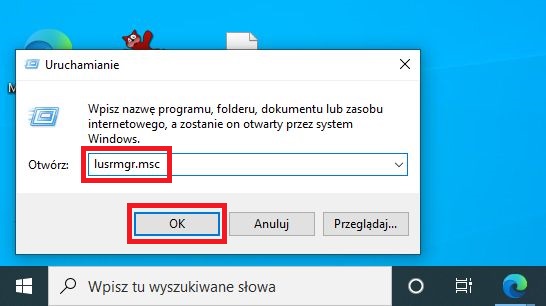
W nowym oknie, rozwiń folder Użytkownicy w lewym panelu, znajdź swoją nazwę użytkownika, a następnie kliknij w nią ją prawym przyciskiem myszy i wybierz Właściwości.
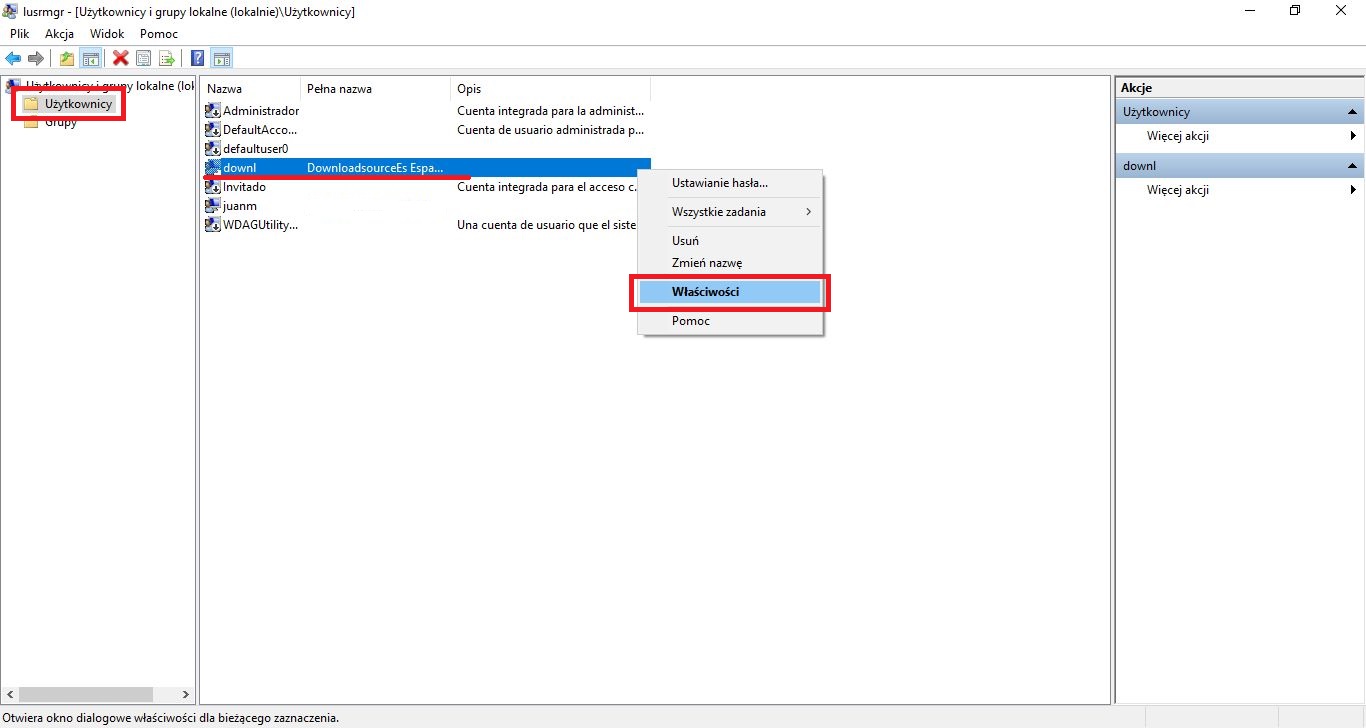
W nowym oknie dialogowym, upewnij się że zaznaczyłeś opcję Hasło nigdy nie wygasa, a następnie kliknij OK. Po wprowadzeniu tej zmiany system Windows przestanie pytać Cię o zmianę hasła. Jest to jedna z pierwszy funkcji, do zmiany gdy zdecydujesz się na pracę na tym systemie.
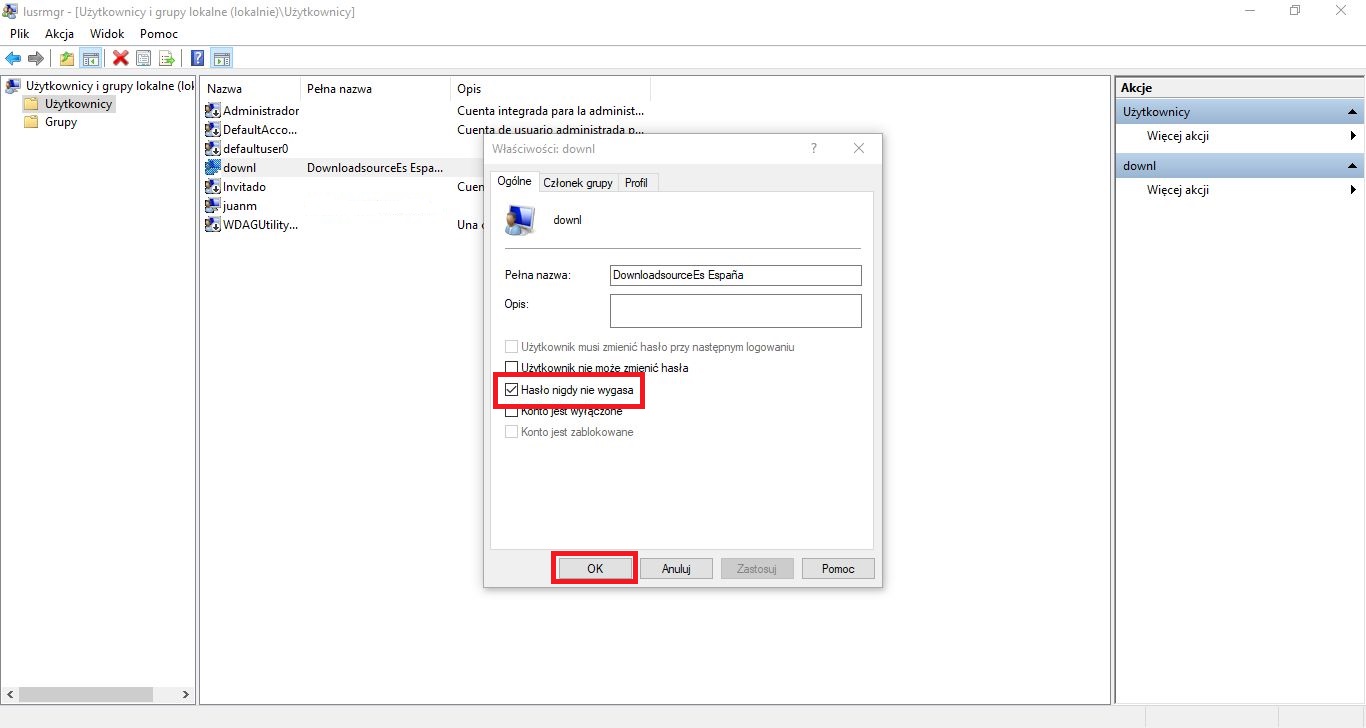
Można wprowadzić tą zmiane także z poziomu ustawień w Zasadach grupy dla systemu Windows 10. Nie jest to opcja dostępna we wszystkich wersjach systemu Windows 10. Jeśli zdecydujesz się na tą opcję, po prostu otwórz narzędzie Uruchamiania, naciskając klawisze Windows + R wpisz gpedit.msc w polu tekstowym i naciśnij Enter. Następnie użyj lewego panelu, aby przejść do opcji Konfiguracja komputera> Ustawienia systemu Windows> Ustawienia zabezpieczeń> Zasady kont> Zasady dotyczące haseł. Teraz kliknij dwukrotnie na Maksymalny wiek hasła i zmień liczbę na 999999 lub inną dowolną, to rozwiąże problem na długi czas, kliknij OK i gotowe.
Na marginesie…
Nieco odbiegając od tematu, bardzo ważne jest abyś zapoznał się z też z instrukcją, dotyczącą wyłączania śledzenie Twojej aktywności poza Facebookiem. Chodzi o wszystkie informacje, które są udostępniane między Facebookiem a Twoimi urządzeniami, aplikacjami czy stronami internetowymi. Praktycznie wszystko, co robisz na swoim telefonie, może być z powrotem wysłane do Facebooka, więc upewnij się, że wiesz, jak to ograniczyć i kontrolować.
